5 metod konwersji OGG do AVI za pomocą Online i oprogramowania
Powiedzmy, że Twoje urządzenie nie akceptuje formatu pliku OGG; możesz zmienić swój plik OGG na inny format, taki jak AVI. Czy to jest możliwe? Inni mogą powiedzieć, że to niemożliwe, ale tak nie jest. Po przeczytaniu tego artykułu HowTo dowiesz się, jak konwertować pliki OGG na filmy AVI i wiele formatów korzystających z tych popularnych narzędzi i oprogramowania. Możesz zacząć czytać już teraz!
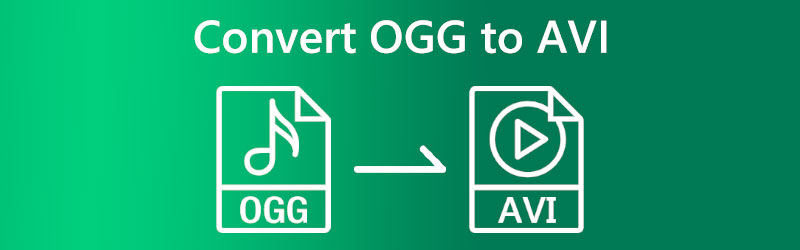

Część 1: Jak przekonwertować OGG do AVI Online
Istnieje wiele sposobów konwersji formatów plików, takich jak OGG do AVI. Z tego powodu, czy wymyśliłeś również pytanie, jak mogę przekonwertować OGG na AVI bez kłopotów? Dobrze, że istnieje wiele narzędzi do konwersji online, których możesz użyć do konwersji plików. Ta część pokaże metody konwersji online za pomocą dwóch narzędzi do konwersji online.
Jak przekonwertować OGG do AVI za pomocą darmowego konwertera wideo Vidmore online?
Darmowy konwerter wideo Vidmore online to darmowy konwerter OGG na AVI dostępny online. Zapewni ci szybką i płynną konwersję, a mimo że jest bezpłatna, będziesz cieszyć się konwersją wsadową. Oznacza to, że możesz przekonwertować OGG na AVI i inne formaty plików. Poniżej znajdują się kroki, aby przekonwertować je za pomocą tego narzędzia; zobacz je teraz!
Krok 1: W przeglądarce odwiedź oficjalną stronę Vidmore Free Video Converter. Wtedy zauważysz, że Dodaj pliki do konwersji i wybierz go.

Krok 2: Pojawi się mały panel z pudełkiem. Vidmore Free Video Converter Online będzie wymagał pobrania Vidmore Launcher i kliknij Ściągnij przycisk.
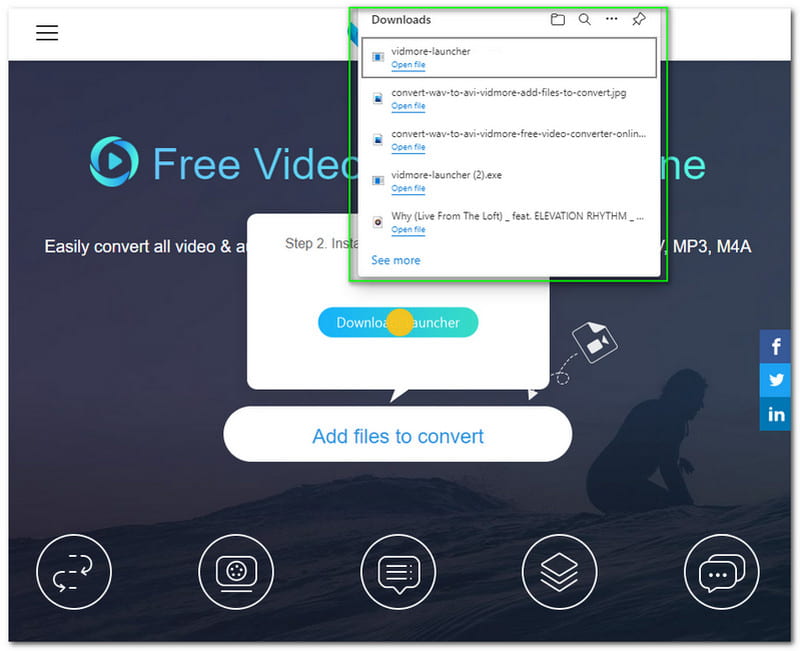
Krok 3: Skonfiguruj Vidmore Launcher i poczekaj, aż się skończy. Następnie zauważysz, że panel małego pudełka jest aktualizowany. Nie klikaj niczego i poczekaj, aż zakończy się 100%.
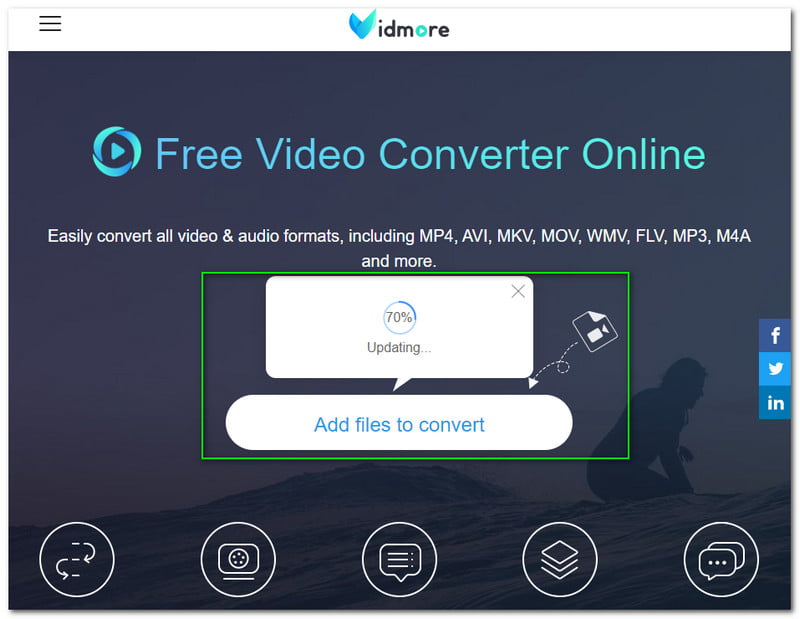
Krok 4: Stuknij w Dodaj pliki przycisk, a następnie Vidmore Free Video Converter automatycznie uruchomi twój Przeglądarka plików. Następnie musisz wybrać plik OGG do konwersji na AVI.
Krok 5: Po dodaniu pliku OGG musisz przejść do interfejsu online, aby zmienić plik OGG na format AVI. Pod plikiem OGG zobaczysz wszystkie dostępne formaty wideo i audio. Na Wideo, znaleźć AVI format i wybierz go.
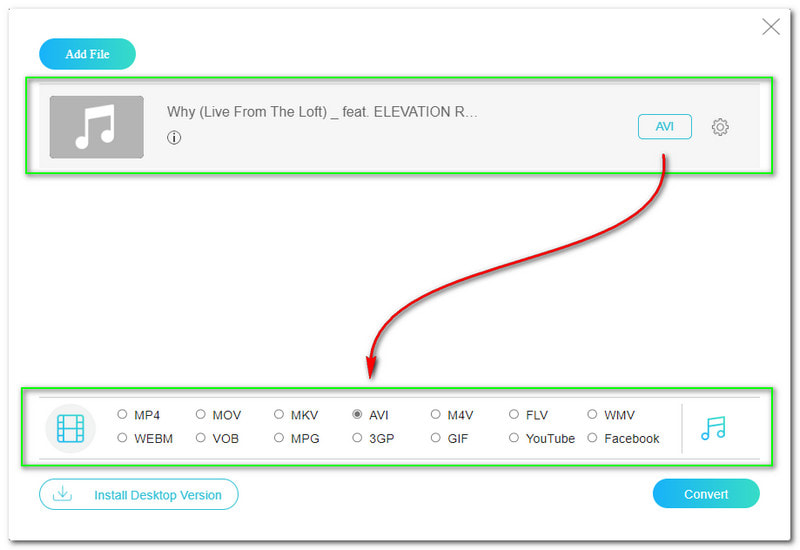
Krok 6: Aby stale konwertować plik, kliknij Konwertować przycisk, który znajduje się w prawym dolnym rogu panelu. Następnie Vidmore Free Video Converter Online otworzy twój komputer Przeglądarka plików i pozwalają wybrać folder, w którym chcesz zapisać plik wyjściowy.
Krok 7: Proces pobierania rozpocznie się po wybraniu Folder wyjściowy. Następnie komputer jest Przeglądarka plików pojawi się i będziesz mieć teraz przekonwertowany plik OGG do formatu AVI.

Teraz, gdy wiesz, jak możemy konwertować formaty za pomocą darmowego konwertera wideo Vidmore, możesz wypróbować go teraz. Ponadto sugerujemy dodanie wielu plików OGG, aby przekonwertować je na partie podczas korzystania z tego narzędzia do konwersji online. Ponadto jest szybki, bezpieczny i bezpłatny!
Jak przekonwertować OGG na AVI za pomocą darmowego konwertera wideo AnyMP4 Online?
Konwertuj OGG na AVI online za pomocą AnyMP4 Free Video Converter Online. Jest idealny dla nowych użytkowników i osób poszukujących bezpłatnego konwertera online. Ponadto obsługuje wiele formatów plików, takich jak formaty wideo i audio. Dlatego może łatwo przekonwertować OGG do AVI. Zapewniamy technikę i używamy jej jako przewodnika, gdy urządzenie przekonwertuje formaty.
Krok 1: Odwiedź oficjalną stronę AnyMP4 Free Video Converter Online i prześlij swój plik OGG po dotknięciu Przesyłanie pliku przycisk po prawej stronie lub w środkowej części interfejsu.
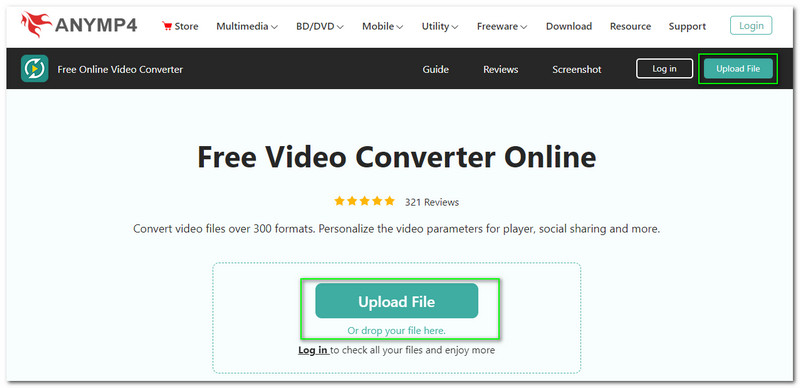
Krok 2: Po zakończeniu przesyłania pliku OGG przejdziesz do innego panelu AnyMP4 Free Video Converter Online. Oprócz przesyłania plików możesz także upuszczać i przeciągać pliki OGG z Przeglądarka plików.
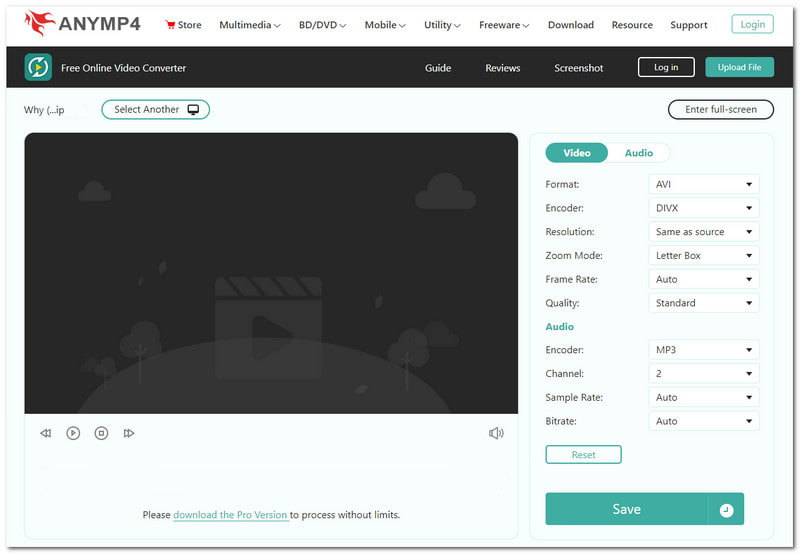
Krok 3: Wybierz format wyjściowy w prawym rogu panelu. Ponieważ konwertujesz plik OGG do AVI, kliknij przycisk Wideo i wybierz AVI format. Przed procesem konwersji AnyMP4 Free Video Converter Online umożliwia zmianę Rozdzielczość, liczba klatek na sekundęitp.
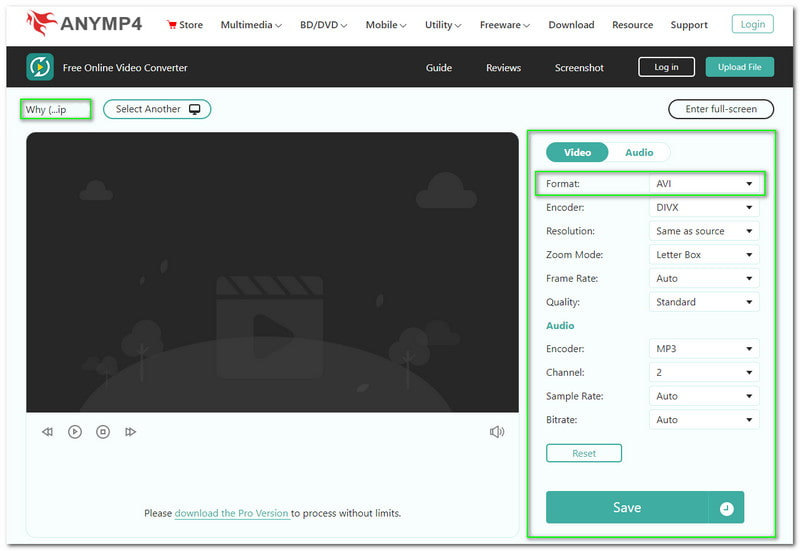
Krok 4: Możesz teraz kliknąć Zapisać przycisk pod opcjami. Następnie rozpocznie się proces przesyłania lub konwersji. Poczekaj, aż to się skończy; będziesz mieć teraz przekonwertowany format pliku AVI.
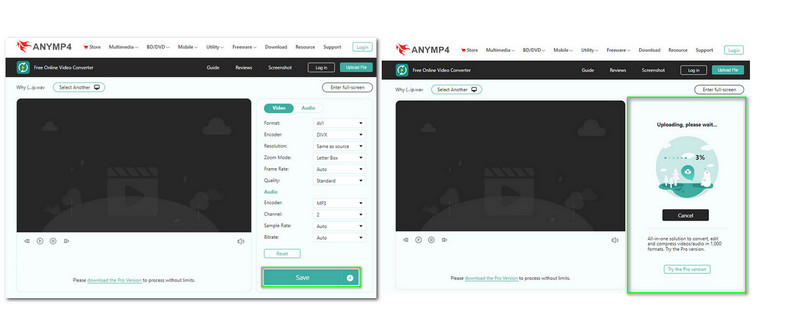
Jak widać, w zaledwie czterech krokach Twój OGG na AVI będzie konwerterem bez żadnych kłopotów, ponieważ używamy AnyMP4 Free Video Converter Online. Co więcej, obsługuje ponad 300 formatów, a dobrą rzeczą jest to, że pozwala dostosować plik przed konwersją, aby uzyskać doskonały wynik!
Część 2: Jak przekonwertować OGG na AVI na pulpicie
Wspomnieliśmy powyżej, że narzędzia do konwersji online mogą być używane bez żadnych kłopotów. To prawda. Niemniej jednak korzystanie z oprogramowania konwertującego ma wiele zalet. W jaki sposób? Oprogramowanie do konwersji pulpitu zapewnia wiele funkcji, takich jak edytowanie, dostosowywanie lub dostosowywanie plików. Ta część ma na celu pokazanie konwerterów oprogramowania, których można użyć po przeczytaniu kroków.
Jak przekonwertować OGG do AVI za pomocą Vidmore Video Converter
Pobierz ten konwerter OGG na AVI o nazwie Vidmore Video Converter. Ma doskonały interfejs użytkownika i jest łatwy w obsłudze. Konwerter, MV, Collage i Toolbox będą widoczne w głównym interfejsie. Ale skupimy się na jego konwerterze. Teraz poświęć trochę czasu na przeczytanie wszystkich kroków, które podajemy poniżej:
Krok 1: Wejdź na oficjalną stronę Vidmore Video Converter, a automatycznie zauważysz Darmowe pobieranie i kliknij go.
Krok 2: Teraz zobaczysz znak plus w środkowej części głównego interfejsu. Kliknij to i wybierz plik OGG z komputera Przeglądarka plików. Następnie możesz teraz zmienić format wyjściowy na AVI w prawym rogu panelu. Następnie kliknij Skonwertuj wszystko umieszczony w prawym dolnym rogu.

Ogólnie rzecz biorąc, byliśmy świadkami, jak łatwo przekonwertować OGG na AVI za pomocą tego oprogramowania Vidmore Video Converter. Jest szybki do pobrania i zainstalowania. Ponadto zajmuje tylko trochę miejsca na pulpicie. Co więcej, możesz teraz rozpocząć konwersję za pomocą tego oprogramowania konwertującego.
Jak przekonwertować OGG na AVI za pomocą AnyMP4 Video Converter Ultimate?
Możemy polecić AnyMP4 Video Converter Ultimate, jeśli szukasz innego oprogramowania. Oferuje bezpłatne pobieranie i korzysta z bezpłatnej wersji próbnej przez 30 dni. Niemniej jednak, jeśli chcesz korzystać ze wszystkich funkcji oferowanych przez AnyMP4 Video Converter Ultimate, możesz go kupić, a cena zaczyna się od $26,96 miesięcznie.
Krok 1: Po odwiedzeniu oficjalnej strony internetowej AnyMP4 Video Converter, dotknij Darmowe pobieranie przycisk. Następnie zacznij go instalować. Po zakończeniu możesz go teraz otworzyć na pulpicie.
Krok 2: Wybierz Dodaj pliki, który znajduje się po lewej stronie, a następnie dodaj swój plik OGG. Następnie musisz zmienić format wyjściowy na AVI format. Następnie znajdź Konwertować w prawym dolnym rogu interfejsu i dotknij go, aby przekonwertować plik do formatu AVI.
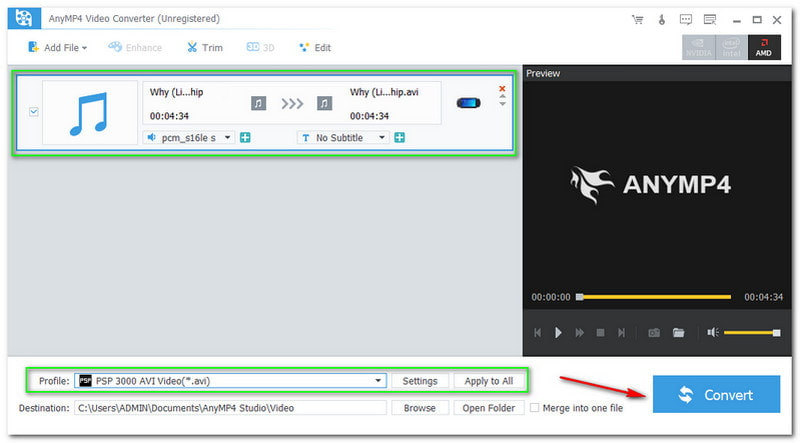
Jak przekonwertować OGG na AVI za pomocą darmowego konwertera wideo Aiseesoft?
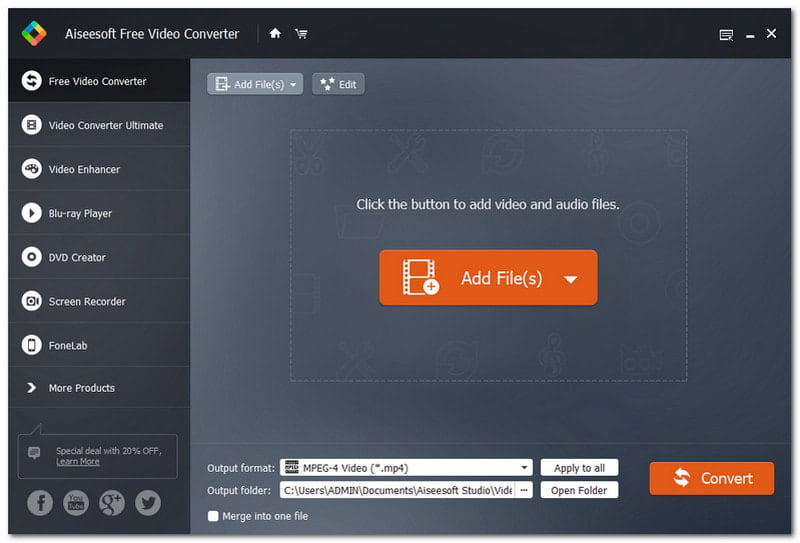
Darmowy konwerter wideo to jedno z najlepszych uczuć dla użytkownika. Oto darmowy konwerter wideo Aiseesoft; jest kompatybilny z Windows i Mac. Ponadto obsługuje wiele formatów za darmo! Nie przegap korzystania z tego oprogramowania konwertującego, wypróbuj go teraz!
Krok 1: Po pobraniu i zainstalowaniu darmowego konwertera wideo Aiseesoft na pulpicie możesz go uruchomić i dodać pliki, dotykając Dodaj pliki przycisk w środkowej części interfejsu.
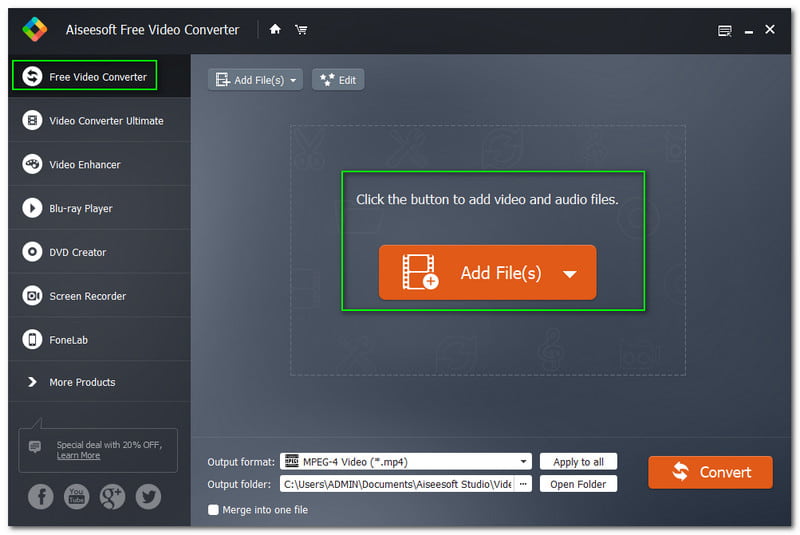
Krok 2: Po dodaniu pliku OGG z komputera Przeglądarka plików, możesz rozpocząć zmianę formatu wyjściowego w dolnym rogu interfejsu. Ale przed procesem konwersji możesz nieco dostosować swój plik w Ustawienia.
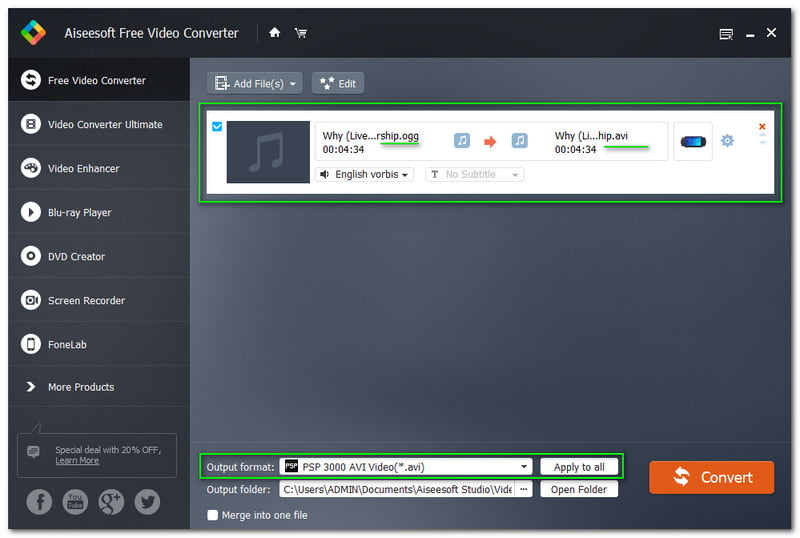
Krok 3: Teraz, aby przekonwertować plik OGG do formatu AVI, kliknij Konwertować w prawej dolnej części interfejsu. Po zakończeniu procesu konwersji możesz teraz pomyślnie odtworzyć przekonwertowany plik.
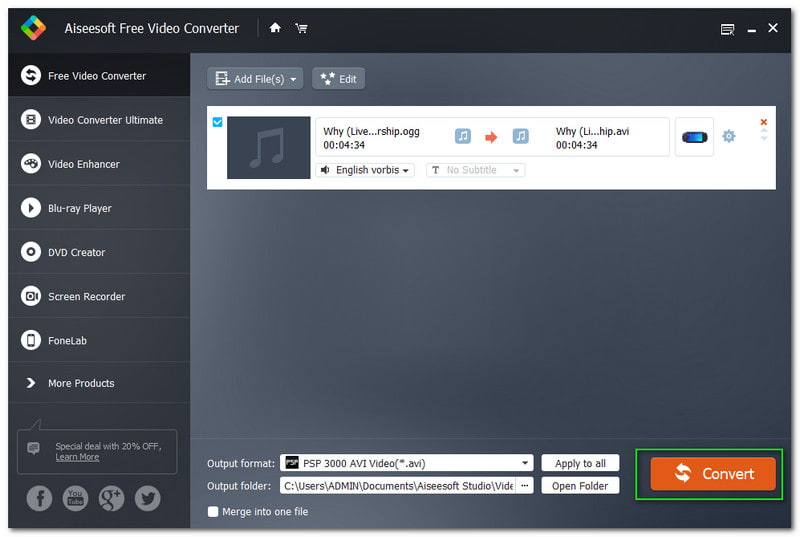
Część 3: Często zadawane pytania dotyczące OGG do AVI
Jakie są wady formatu AVI?
Format AVI może być znacznie większy, w przeciwieństwie do innych popularnych formatów plików wideo. W związku z tym zajmie zbyt dużo miejsca na pulpicie.
Co się stanie, jeśli zdecydujesz się skompresować format pliku AVI?
Zakładając, że skompresujesz format pliku AVI poza jego ograniczenia, tendencja do obniżenia jakości. Nie będziesz też mógł oglądać go w Ultra HD, HD, 4K itp. Jednak gdy nie jest skompresowany, zajmie zbyt dużo miejsca ze względu na duży rozmiar.
Dlaczego OGG jest jednym z popularnych formatów?
Powodem, dla którego jest popularny, jest to, że jest bezpłatny. Co więcej, odtwarzanie plików w formacie OGG jest łatwo dostępne na wszystkich platformach.
Wniosek:
Łatwiej jest przekonwertować OGG do AVI za pomocą narzędzi i oprogramowania wspomnianych w tym artykule HowTo, prawda? Jesteśmy przekonani, że wszystkie dostarczane przez nas przewodniki są dla Ciebie pomocne. Tak wiele z tego, spodziewamy się zobaczyć Cię w naszych następnych artykułach HowTo; do zobaczenia!


